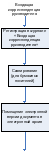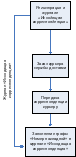лабы(методички) / SAPIS_lab_work_5_Modelirovanie_biznes_protsessov_Notatsii_Protsess
.docxЛабораторная работа №5. Моделирование бизнес-процессов. Нотации Процесс и Процедура
Цель работы: Приобрести навыки использования и применения нотаций Процесс и Процедура посредством программного продукта Business Studio.
Нотации Процесс (Basic Flowchart в Microsoft Visio) и Процедура (Cross Functional Flowchart в Microsoft Visio) используются для представления алгоритма (сценария) выполнения процесса и позволяют задать причинно-следственные связи и временную последовательность выполнения действий процесса. Нотации поддерживают декомпозицию на подпроцессы, также как и нотация IDEF0.
Различие между нотациями Процесс и Процедура состоит в том, что дополнительно к графическим элементам, применяемым в нотации Процесс, в нотации Процедура используются дорожки (Swim Lanes), обозначающие организационные единицы – исполнителей действий процесса. Это позволяет повысить наглядность диаграммы.
Нотации Процесс и Процедура можно применять для моделирования отдельных процессов компании, а также на нижнем уровне модели бизнес-процессов, созданной в нотации IDEF0.
Используемые в нотациях графические символы описаны в таблице 5.1.
Таблица 5.1
Используемые графические символы
Название |
Графический символ |
Описание |
Действие |
|
Действие обозначается с помощью прямоугольного блока. Внутри блока помещается название действия. Временная последовательность выполнения действий задается расположением действий на диаграмме процесса/процедуры сверху вниз (слева направо на горизонтальной диаграмме процедуры). |
Решение |
|
Элемент, обозначающий выбор следующего действия в зависимости от выполнения условия. Блок «Решение» может иметь несколько входов и ряд альтернативных выходов, один и только один из которых может быть активизирован после проверки условия. Блок «Решение» должен содержать вопрос, решение или условие. Выходящие стрелки помечаются как «Да» или «Нет», или другим способом для учета всех возможных вариантов ответов. Блок «Решение» аналогичен элементу «Исключающее ИЛИ» (XOR) в других нотациях моделирования. |
Связь предшествования
|
|
Стрелки «Связь предшествования» обозначают передачу управления от одного действия к другому, т.е. предыдущее действие должно закончиться прежде, чем начнется следующее.
Стрелка, запускающая выполнение действия, изображается входящей в действие сверху. Стрелка, обозначающая передачу управления другому (другим) действию, изображается выходящей из действия снизу
Если стрелка служит только для обозначения передачи управления, то имя стрелки оставляется пустым. Если кроме передачи управления из предыдущего действия в следующее действие поступает Объект(ы), то стрелка именуется и в список объектов стрелки заносится соответствующий Объект(ы) |
Поток объектов |
|
Стрелки «Поток объектов» используются в случаях, когда необходимо показать, что из одного действия объекты передаются в другое, при этом первое действие не запускает выполнения второго. Стрелки «Поток объектов» обозначаются стрелкой с двумя треугольниками. Если обозначение источника Объекта(ов) неважно, то такой Объект показывается стрелкой с туннелированным началом.
Если источником Объекта(ов) является одно из действий процедуры/процесса, то такой Объект показывается с помощью стрелки, исходящей из действия-источника и входящей в действие-потребитель, для выполнения которого необходим Объект. При этом действие «Регистрация в журнале «Исходящая корреспонденция» не запускает выполнение действия «Заполнение графы «Номер накладной» в журнале «Исходящая корреспонденция». |
Дорожки (диаграмма Процедура) |
|
Дорожки предназначены для отображения организационных единиц (должности, подразделения, роли) – исполнителей действий процедуры. |
Событие |
|
События отображают стартовые точки процесса/ процедуры, приводящие к началу выполнения процесса/процедуры, и конечные точки, наступлением которых заканчивается выполнение процесса/процедуры. Началом процесса/процедуры считается событие, из которого только исходят стрелки передачи управления. Концом процесса/процедуры считается событие, в которое только входят стрелки передачи управления.
|
Рассмотрим этапы создания диаграммы декомпозиции процедуры подробнее.
Работа с диаграммой нотации «Процедура»
На Error: Reference source not found показан пример декомпозиции процедуры (нотация Cross Functional Flowchart).
Диаграмма декомпозиции процедуры делится Субъектами на колонки, в которых размещаются Действия (Error: Reference source not found). Над колонками Субъектов показывается поле с названием Процедуры, слева от первой колонки находится служебное поле диаграммы.
Колонки Субъектов на диаграмме можно расположить горизонтально или вертикально (рекомендуется использовать вертикальное расположение). Способ расположения выбирается в окне «Блок-схема», которое открывается один раз при добавлении на диаграмму первого Субъекта.
Порядок следования подпроцессов в процедуре: сверху вниз – для вертикальных диаграмм, слева направо – для горизонтальных диаграмм.
Действие
процедуры добавляется на диаграмму с
помощью кнопки
![]() на панели инструментов Visio.
Тип процесса «Действие» можно изменить
с помощью контекстного меню «Преобразовать
в» в Навигаторе. Каждое действие
помещается в дорожку субъекта, который
его выполняет. При этом автоматически
создается связь с субъектом типа
«выполняет». При перемещении действия
из дорожки одного субъекта в дорожку
другого субъекта значение этой связи
изменяется.
на панели инструментов Visio.
Тип процесса «Действие» можно изменить
с помощью контекстного меню «Преобразовать
в» в Навигаторе. Каждое действие
помещается в дорожку субъекта, который
его выполняет. При этом автоматически
создается связь с субъектом типа
«выполняет». При перемещении действия
из дорожки одного субъекта в дорожку
другого субъекта значение этой связи
изменяется.
Субъекты на диаграмму процедуры добавляются из иерархического справочника субъектов, который показывается в дереве Навигатора. Субъект добавляется на диаграмму перетаскиванием соответствующего элемента из дерева Навигатора.
Можно изменить добавленный ранее субъект на другой с помощью пункта меню «Действия -> Сменить субъект». При этом автоматически изменится связь с субъектом типа «выполняет» для всех действий, находящихся в колодце данного субъекта.
При добавлении очередного Субъекта может оказаться, что страница диаграммы не вмещает новую дорожку. Дорожка Субъекта, тем не менее, будет добавлена на диаграмму. Чтобы изменить ширину дорожки, выделите её и подвиньте значок на боковой грани заголовка. Высоту поля заголовка также можно изменить, передвигая значок на верхней или нижней грани заголовка. При изменении высоты заголовка одной дорожки меняется высота заголовка всех других колонок.
Объекты деятельности
Со стрелками мы ассоциируем различные объекты (например, материалы, документы и т.д.). Однако разделим понятия стрелки диаграммы и объекты, которые к ним прикрепляются. Стрелки располагаются в Cправочник -> словарь стрелок, а объекты – в Навигатор -> Объекты деятельности.
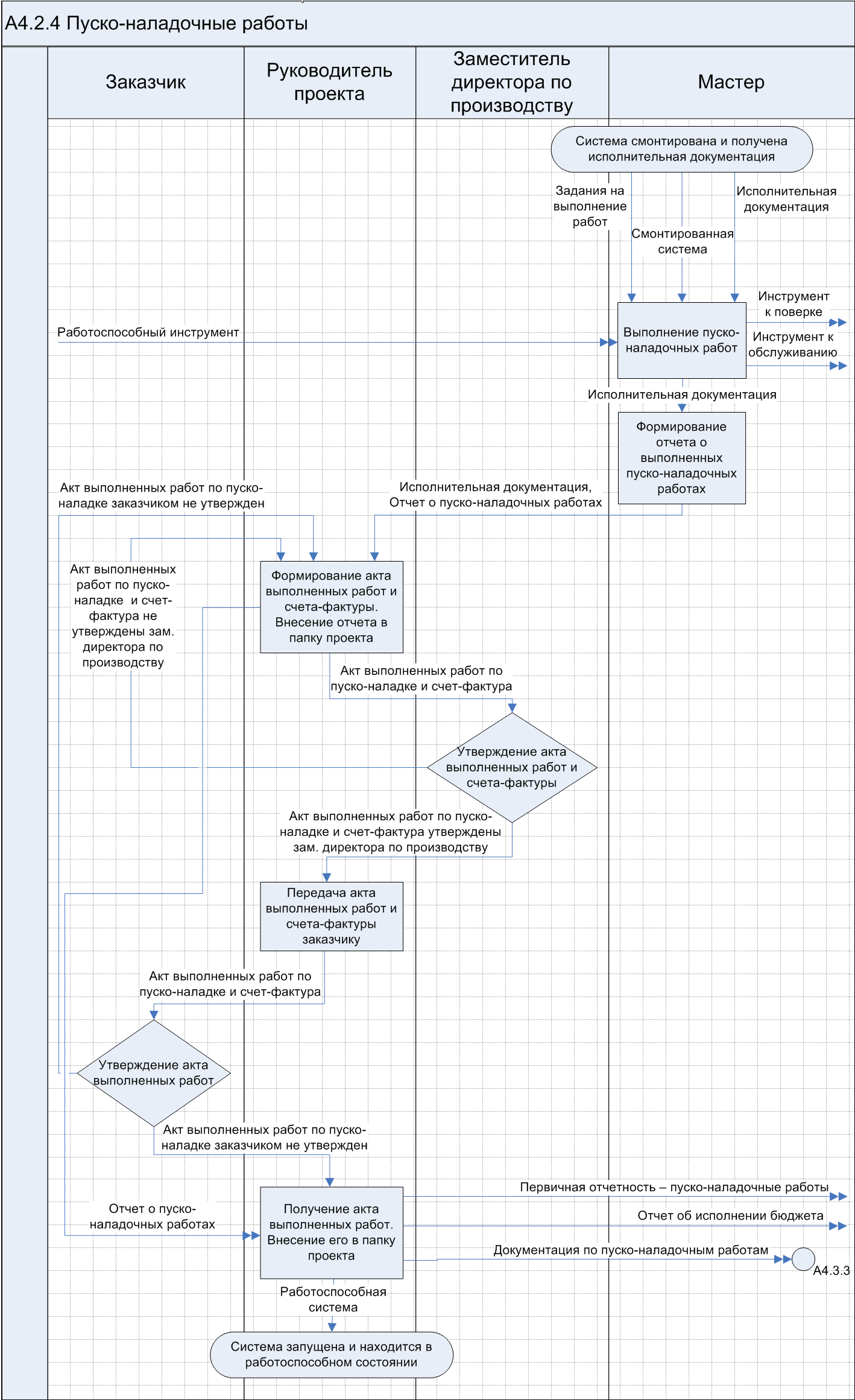
Рис. 5.1. Пример нотации Процедура
Разделяют понятия затем, что с одной стрелкой можно ассоциировать набор объектов. Например, ТМЦ – могут быть материалы и инструменты.
Откроем свойства стрелки «Информация о внешней среде» в диаграмме. Тянем окошко вправо до упора, пока не станет вертикальным. Выбираем закладку «список объектов». Теперь введем перечень объектов, с которыми мы ассоциируем данную стрелку:
Навигатор – >Объекты деятельности –> Информация. Добавить от текущего «Информация о внешней среде». Перетягиваем в список объектов.
Щелкаем мышью по стрелке «Потребность клиента». (Вертикальное окно справа не закрываем. В нем будут отображаться свойства тех стрелок, по которым мы щелкаем). Если диаграмма имеет много стрелок, то их легче искать в Справочник -> словарь стрелок. «Потребности клиента» будет соответствовать объект «Заявка от клиента»: Объекты деятельности –> Документы –>Бумажный документ. Добавляем «Заявка от клиента». Перетаскиваем.
Аналогично мы можем присвоить документы и другим стрелкам документы (например, служебную записку).
Контрольные вопросы
1. Для чего используются нотации Процесс и Процедура? Какое между ними различие?
2. Что обозначают стрелки «Связь предшествования»? В каком случае имя стрелки остается пустым?
3. В каких случаях используются Стрелки «Поток объектов» и как они обозначаются?
4. Опишите внешний вид диаграммы декомпозиции процедуры (чем делится на колонки, что размещается внутри и т.д.).
5. Для чего используется блок «Решение», что он обязательно должен содержать и какому элементу он аналогичен в других нотациях моделирования?
Варианты заданий
5.1 Определение потребностей клиентов (нотация Процедура (Cross Functional Flowchart))
Навигатор –> вкладка Процессы
«Клиент» - создается в справочнике Субъекты (Навигатор –> Субъекты) с типом «Внешний субъект»
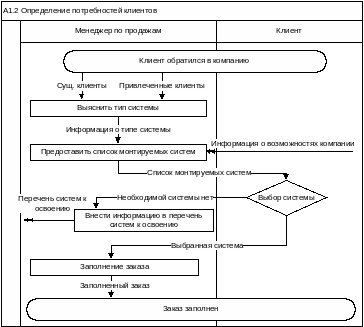
Окно свойств процесса –> вкладка Основные–> Требования к срокам:
Не более 2 рабочих дней
Отчеты: Регламент процедуры
5.2 Декомпозируйте некоторый блок верхнего уровня (например, A1.3) в диаграмму нотации Процедура для своей организации.